 データベースを連結
データベースを連結 データベースを連結
データベースを連結コマンド |
パス |
データベースの管理 |
ツール>データベース |
Vectorworksファイルで、データベースをファイルに連結し、各データソースのキー識別子を選択します。
データベースとVectorworksファイルとの連結を確立するには:
1. Vectorworks図面を開きます。データベース連結情報はVectorworksファイルに保存されます。
2.コマンドを選択します。
データベースの管理ダイアログボックスが開きます。このダイアログボックスを使用して有効なデータベースを管理し、希望するデータベースを現在のファイルに連結します。
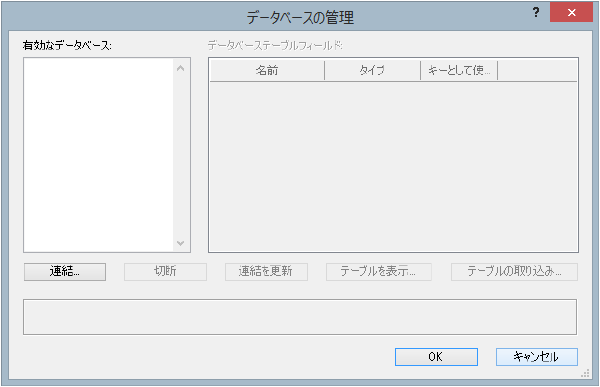
3.連結がまだ行われていないため、有効なデータベースリストは空です。連結をクリックします。
データベースを連結ダイアログボックスが開きます。
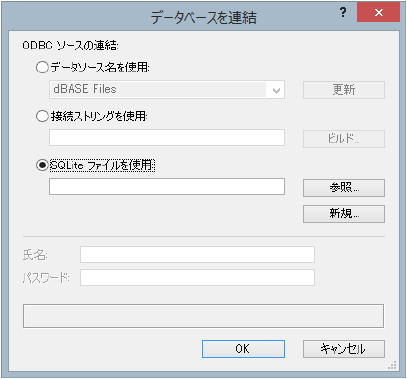
 クリックすると、パラメータの表示/非表示を切り替えられます。
クリックすると、パラメータの表示/非表示を切り替えられます。
4.SQLiteファイルを選択するか、先ほどODBCマネージャ/アドミニストレータ に追加した名前付きのデータベースを選択します。必要に応じて氏名とパスワードを入力します。
5.選択中のデータベースが、データベースの管理ダイアログボックスの有効なデータベースのリストに追加されます。データベースと関連付けられたテーブルが左側に表示され、データベースフィールドが右側に表示されます。
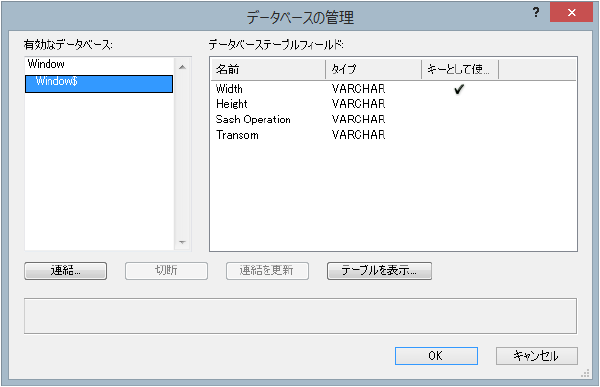
6.有効なデータベーステーブルのいずれかを選択します。その行が右側に表示されます。キー識別子として機能する行の1つを、その行のキーとして使用列内をクリックして選択します。キー列は、テーブル内のデータ行を独自に識別します。デフォルトでこれは固有のデータを含む列の1つであり、行識別子として使用されます。
キーを選択する機能はデータベースドライバによって異なります。必要に応じてテーブルを表示をクリックしてテーブルの内容を表示すると、適切なキーを選択しやすくなります。
7.他のデータベーステーブルのキー識別子を選択します。各テーブルでは、少なくとも1つの列をキーとして使用に選択している必要があります。
8.他のデータベースを連結する場合は連結をクリックし、追加のテーブルごとにキーを識別します。
9.データベーステーブルを選択して連結し、各テーブルにキー識別子を設定したら、OKをクリックします。
データソースが正しく連結され、ファイルに対して識別されます。
データベースの連結が最新の状態でない場合は、データベースを選択し、連結を更新をクリックしてデータベース連結を復旧します。テーブルと列の情報データが更新されます。
データベースの連結で問題が発生した場合は、エラーメッセージにトラブルシューティング情報が表示されます。デフォルトのテキストエディタアプリケーションでログファイルを開く場合は、詳細をクリックします。ログファイルには、連結エラーの診断に役立つ詳細情報が記載されています。
~~~~~~~~~~~~~~~~~~~~~~~~~